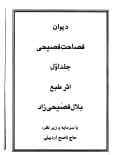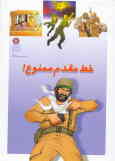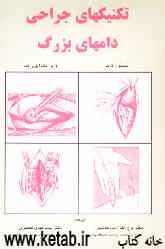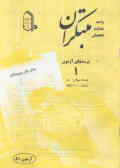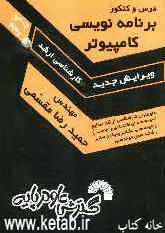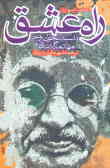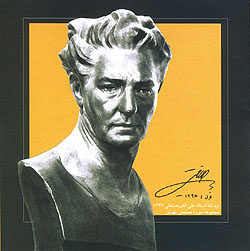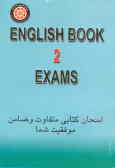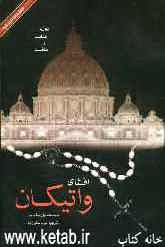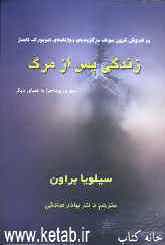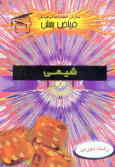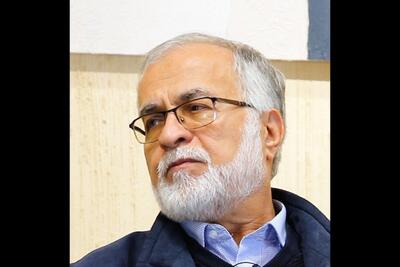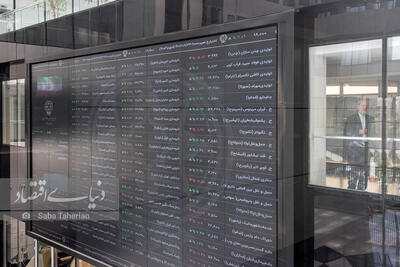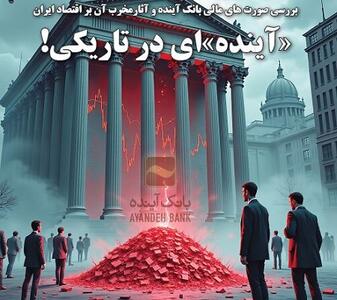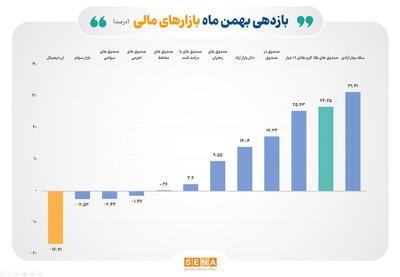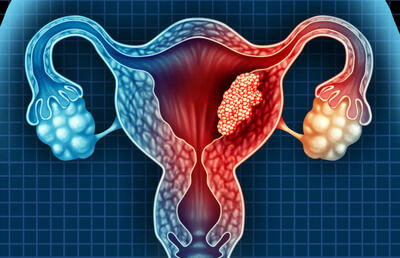یکشنبه, ۵ اسفند, ۱۴۰۳ / 23 February, 2025
مجله ویستا
نکاتی هنگام خرید نوتبوک

●سرعت: آیا باید حتما Dual-Core باشد؟
اینكه یك نوتبوك تا چه میزان كارایی باید داشته باشد، تنها به خود شما بستگی دارد:
اگر قسمت اصلی كار شما تنها جستجو در اینترنت، خواندن و نوشتن میلها و یا دیدن دیویدی باشد، یك نوتبوك ارزان قیمت با AMD Mobile Sempron یا Intel Celeron M مانند: ASUS A۶U و یا Dell Inspiron ۱۳۰۰ كافی است.
در آزمایش كارایی ما برای كار گفته شده در بالا نتیجهای با ۹۰ تا ۱۲۰ نمره كافی میباشد. اگر احتیاج به جایگزینی برای كامپیوتر خانگی خود دارید، باید جواب آزمایش بیشتر از ۱۶۰ نمره باشد، همانند: نوتبوكهای Dual-Core.
نوتبوك های Dual-Core حدود ۳۰ درصد سریعتر از سیستمهای نسل قبل سنترینو میباشد. این تفاوت سرعت را در برنامههای مخصوص قابل استفاده در Dual-Core به راحتی میتوان لمس كرد. اما در حالت عادی نیز كاركردن روزانه با چندین برنامه (Multi-Tasking) با نوتبوكهای Dual-Core بسیار راحتتر است. به هر حال مسلم است كه یك پردازنده دو هستهای امنیت كامپیوتر را بالاتر برده و برای كارهایی مانند دیدن و كار كردن با فیلمهایی با كیفیت بالا از آنجا كه احتیاج به قدرت بیشتری از طرف پردازشگر میباشد، مناسبتر است.
● بازی در نوتبوك:
یك كارت گرافیكی خوب لازم است.
قانونی بسیار ساده: اگر طرفدار بازیهایی هستید كه در آنها سرعت و گرافیك بسیار مهم هستند پس نوتبوكهایی با چیپهای Intel ۹۴۵GM، Intel ۹۱۵GM یا ATI Radeon Xpress ۲۰۰M را فراموش كنید چرا كه اولا قابلیت بازیهای خوب را ندارند و دوما در تست ما در مورد بازار ۳Dها این نوتبوكها تنها امتیازی بین ۱۰۰۰ تا ۱۵۰۰ نمره میآورند.
كارایی بالا در ۳D را میتوانید در نوتبوكهایی با كارتهای گرافیكی معمولی مثلا Geforce Go ۷۴۰۰ Nvidia و Mobility Radeon X۱۴۰۰ ATI بیابید. اینها در آزمایش ما از ۴۰۰۰ تا ۶۰۰۰ امتیاز را كسب كردهاند. با اینگونه نوتبوكها حتی بازیهای سطح عالی نیز به راحتی عمل خواهند كرد. البته نه با دقت تصویری بیشتر از ۱۰۲۴x۷۶۸. بیشتر نوتبوكها دارای دقت صفحه بالاتری میباشند، "باید بدانیم هنگامی كه صفحه نمایشگر با دقت تصویری پائین، تصویری را در كل صفحه را نشان میدهد، كیفیت عكسها و تصاویر كم میشود".
پس از این كار، اگرچه تصاویر كوچكتر شده و لبه آنها سیاهرنگ میشود، اما در مقابل زیباتر میشوند:
برای اینكار در درایور كارت گرافیك گزینههای زیر را انتخاب كنید:
"Advanced->Display->LCD و سپس تنظیم صفحه را غیرفعال كنید. برای بازیهای عالی با كیفیت بالا و دقت صفحهای ارزشمند، احتیاج به یك نوتبوك با Mobility Radeon X۱۶۰۰ یا كارتهای گرافیكی مانند این كارت كه ارزش تستی آنرا به ۷۰۰۰ و ۱۰۰۰۰ امتیاز رسیده باشد دارید.
اگر میخواهید كه سرعت بازی شما كاملا مانند سرعت یك كامپیوتر خانگی باشد، باید نوتبوكی با كارتهای گرافیكی Geforce Go ۷۸۰۰ GTX یا Mobility Radeon X۱۸۰۰ تهیه كنید چرا كه در تست ما هم امتیازی بیش از ۱۰۰۰۰ را كسب كردهاند.
▪ توسعه یك نوتبوك: تنوع در پورتها مهم است.
یك نوتبوك به سادگی توسعه نمییابد و نمی توان آن را با عناصر قویتری، بازسازی كرد. به همین علت هم نوت بوك مورد نظر شما باید در هر حال ۳ تا ۴ پورت USB داشته باشد كه بتوان به آن وسایلی مانند: صفحه كلید، موش، اسكنر، پرینتر و ... را وصل كرد.
▪ مهم: پورتهای USB نباید نزدیك به هم باشند چرا كه اشغال كردن یكی از آنها با عث اشغال كردن پورت بعدی نیز خواهد شد.
▪ توجه: می توان گفت كه تمامی كامپیوترهای نوتبوك جدید، دیگر دارای پورتهایی به موازت یا كنار هم نمیباشند. لذا اگر خواستار استفاده از دستگاههای قدیمی خارجی مانند: پرینتر واسكنر های قدیمی بودید باید آداپتورهایی برای تبدیل كه به قیمت ۱۰ تا ۲۰ یورو می باشند را تهیه كنید.
به اینترنت وارد شدن با تمام نوتبوكها حتی ارزان قیمترین آنها ممكن میباشد وهمگی دارای بخشهای مورد نیاز مانند مودم، چیپ network یا WLAN و همچنین Bluetooth میباشد. عكسها و فیلمهای دوربین فیلمبرداری و یا دوربین عكاسی دیجیتالی توسط خواننده كارتها كه فرمتهای اصلی مانند SD، MMC، XD و Memory Stick را پشتیبانی میكند قابل دیدن است.
فراموش نشود كه FireWire Port نیز در این دستگاهها موجود میباشد. تنها درنوت بوكها است كه میتوانید دستگاه هایی به عنوان تجهیزات جانبی را برای PC-Casd-Port() وصل كنید. ( نامهای دیگر: Cardbus, PCMCIA برای مثال یك كارت تلویزیون و یا ISDN.
نوتبوكهای جدید دارای مكان ورودی برای Express card های آینده میباشند.
كارتهای كامپیوتری جدید اجازه عناصری كوچكتر، كم مصرفتر و سریعتر را به شما خواهند داد البته این عناصر یا بهتر بگوییم قطعات و دستگاهها هنوز به طور كامل درست نشدهاند. اگر نوتبوكشما دارای پورت هایی به میزان كافی نمی باشد و یا نمی خواهید كه با میزان زیادی از كابلها به خاطر دستگاههای جانبی قدیمی دیگر سروكار داشته باشید یك Docking-Station (نام دیگر: porteplikator) به شما كمك خواهد كرد:
این دستگاه یا برای پورت USB های طرح شده توسط Belkin یا Dicota ( بنا به تجهیزات از ۸۰ یورو به بالا) و یا برای طراحان نوتبوكها برای مدلهایی خاص وجود دارد. Docking-Station های شخصی طراحی شده به ورودی در زیر نوتبوك وصل شده و بدینوسیله تمامیدستگاههای جانبی و همچنین مانیتور با صرفهجویی در جا به آن وصل میشوند.
● افزایش امكانات نوتبوك:
چنین نوتبوكهایی به ما امكان بالا بردن حافظه را به راحتی میدهند. برای اینكه به مكان و یا ورودی مورد نظر دست پیدا كنید باید پوشش زیردستگاه را باز كنید، در بعضی از نوتبوكها مكانی برای نصب در زیر صفحه كلید و جود دارد اما دسترسی به ان مشكل میباشد، چرا كه ابتدا باید پوشش را باز كنید. برای اینكار دفترچه راهنمای این بخش نیز به شما كمك می كند. اگر یك جای نصب اضافی وجود داشت به راحتی یك مدل حافظه اضافی را در قالب SO-DIMM در آن جا میدهید.
البته در بیشتراوقات برای تسلیحات احتیاج به تعویض مدلها خواهید داشت چرا كه برای مثال هر دو جای نصب اضافی، پر شدهاند.
▪ مهم: تنها حافظههایی را بخرید كه به نوتبوك شما بخورند. اطلاعات مهم و قابل استفاده در این زمینه را میتوانید در دفترچه راهنما و یا از طریق عرضهكنندگان نوتبوك و یا فروشندگان حافظه بدست آورید. اگر حافظه مورد نیاز را شخصا نصب كنید و مستقیما از سازندگان نوتبوك نخرید، صرفهجویی خوبی را برای پول خود انجام دادهاید. تا زمانی كه توانسته باشید حافظه مورد نظر را به درستی نصب كنید، به گارانتی نوتبوك شما نیز هیچ ضربهایی وارد نمیشود.
● نصب كردن یك هارد با حافظه بیشتر نیز زیاد سخت نیست:
نوتبوكهای استاندارد با هاردی در قالب ۲,۵ Zoll و ارتفاع ۹.۵ میلیمتر می باشند. از طریق یك پوشش اضافی كه در زیر نوتبوك قرار دارد میتوان هارد موردنظر را در قابل ساخته شده قرار داد. اگر نوتبوك هارد جدید را نشناخت، یك Bios-Update البته در صورتی كه طراحان نوت بوك آنرا ارائه كرده باشند، به شما كمك خواهد كرد.
نوتبوكهای جدید دارای DVD-Writer میباشند. اگر بر روی نوتبوكشما یك درایو Combo وجود دارد كه سیدی رایت می كند، میتوانید آنرا از طریق یك fireWire-Writer یا USB خارجی مجهز كنید و یا درایو قدیمی را برداشته و رایتر جدیدی جایگزین آن كنید.
بیشتر اوقات برای تعویض ، احتیاج به درایوی در قالب Slimline ( ارتفاع به میلمتر: ۱۲.۵) خواهید داشت. نوتبوكهای بسیار صاف با درایوهای Ultra-Slim ( ارتفاع به میلمتر: ۹.۵ ) كار می كنند. البته اینگونه نوتبوكها دیگر به سختی قابل تسلیحات خواهند بود.
▪ زشتی كار: بیشتر اوقات بزرگی و چهره ظاهری قسمت نصب شده با بدنه نوتبوك هم خوانی ندارد.
بقیه قسمتهای نوتبوك را یا از لحاظ تكنیكی اصلا نمی توانید بهتر كنید و یا هیچ سودی برای شمانخواهد داشت:
در بسیاری از نوتبوكها پردازشگر به قسمت اصلی چسبیده است و لذا قابل تعویض نیست. حتی اگر پردازشگر در گیره و نه چسبی باشد باز هم به علت فن روی آن كاری دشوار در مقایسه با كامپیوتر معمولی میباشد. شما به هر حال باید یك مدلی با سرعت بالاتر از همان نوع پردازشگر به جای قبلی نصب كنید مثلا یك ۲.۲۶GHs با پنتیوم M به جای ۱.۷۳GHs و اینكار سود چندانی ندارد.
كارت گرافیكی هم در بیشتر مواقع قابل تسلیح نمیباشد چرا كه یا اصلا امكان عوض كردن و برداشتن آن وجود نداشته و یا عناصر مورد نظر برای تسلیح آن وجود ندارند.
● Display: پهن و روشن بهتر است.
بیشتر نوتبوك های جدید دارای صفحهایی در قالب عكس پهن میباشند كه بیشتر در حالت نمایشی ۱۶:۱۰ میباشند. با اینكه نه تنها در هنگام دیدن دیویدیها، سیاهیهای دور كمتر به نظر میرسند، بلكه مثلا در یك جدول اكسل نیز تعداد ردیفهای بیشتری را میتوانید ببینید. یكی از فایدههای این گونه صفحهها این است كه اگر چه این صفحهها پهن می باشند اما به ارتفاع قالب ۴:۳ نمیرسند و به همین علت برای كسانی كه زیاد در هواپیما و قطار می باشند سود فراوانی خواهند داشت چرا كه با وجود اینكه نفر جلویی صندلی خود را به عقب كج كرده است باز هم بدون هیچ مشكلی میتوان از آنها استفاده كرد.یكی از Display-Tendهای دیگر Glare-Displays میباشند كه هر كدام از عرضه كنندههای نوتبوك، اسم دیگری روی آن میگذارند مانند: Trubrite، Crystalview، XBlack، Trulife در كل منظور این صفحههای نمایش، چیز فوقالعادهایی میباشد كه روشنی زیاد و قدرت رنگ بالایی را دارا باشد.
▪ قسمت منفی: اسن صفحات نمایش منابع نوری موجود در فضای اطراف را با قدرت كامل بازتاب می دهند، لذا در پیدا كردن جای مناسبی برای قراردادن آنها كوشید.
یكی ازمواردی كه برای سازندگان نوتبوك ها بسیار حائز اهمیت است. صرفهجویی در كیفیت Display میباشد چرا كه یكی از گرانترین قسمتهای موجود در یك نوتبوك میباشد. برای همین هم، همیشه توجه داشته باشید كه صفحه نوت بوك مورد نظر به اندازه كافی روشن باشند. (۱۶۰ تا ۱۳۰ cd.m۲ برای كارهای خانگی كافی است)
برای حس بهتر در دید عكس باید این روشنی گفته شده به صورت یكسان در همه نقاط صفحه پخش شده باشد. صفحههایی با كیفیت پایین در گوشهها نور كمتری نسبت به مركز صفحه دارند: توجه داشته باشید كه بنا به آزمایشات انجام شده ما میزان پخش نور و روشنایی باید حداقل حدود ۸۰ درصد باشد.
دقت تصویری صفحه نیز مسئله بسیار مهمی میباشد اما باید توجه داشته باشید كه دقت تصویری بیشتر، همیشه بهتر نیست. اگر دقت تصویری در مقایسه با قطر صفحه بسیار بالا باشد، گرچه نوت بوك محتوای بیشتری را بر روی صفحه برای شما ظاهر میكند. اما به چشمان انسان فشار زیادی وارد میشود چرا كه نوشته ها و آیكونها كوچكتر می شوند. برای مثال: دقت تصویری یك صفحه ۱۵.۴ZOLL برای كاركردنی راحتتر و بدون فشار باید بر روی ۱۲۸۰X۸۰۰ نقطه تصویری باشد.
مطمئنا برای میز كار به جای صفحههای تصویری نوتبوكها، میتوان از سیدیهای ارزشمندی به جای صفحات استفاده كرد. اگر نوتبوك و مانیتور دارای ورودی و خروجیهای مخصوص اشتراكات توسط dvi باشند، میتوانید بهترین كیفیت را بر روی میز كار خود از لحاظ تصویری داشته باشید.
● میزان صدا و مدت زمان كار باطری:
عموما در نوتبوكها صداهای اضافی سیستم نسبت به كامپیوترهای خانگی نقش مهمتری را بازی می كنند. یك نوت بوك كاملا در جلوی شماقرار دارد، در حالی كه سیستم یك كامپیوتر خانگی بیشتر اوقات در زیر میز كار شماست. همینكه فن یك نوتبوك كمتر كار می كند و یا صدای آن قابل شنیدن نیست، كمك بزرگی به تمركز شما و همچنین كسانی كه در كنار شما نشستهاند می كند.
با توجه به آزمایش ما، فن نوت بوكی كه صدای آن ۱.۲ باشد را به راحتی میتوان شنید و اگر این میزان به بالای ۲ برسد دیگر تمركز كردن كار بسیار مشكلی خواهد بود.
اگر چه در هنگام بازی كردن و یا نگاه فیلم صدای بالای فن، زیاد مشكلی ایجاد نمی كند، اما باز هم خبر از مشكلی حل نشدنی در نوتبوكها میدهد. تكنیك Dual-Core گر چه نوتبوكها را سریعتر می كند اما آنها را صرفهجوتر نمی كند. به هر حال در آزمایش ما در مورد میزان مصرف برق و مدت زمان كار باطری، نسل جدید سنترینو كاملا شبیه نسل قبلی می ماند. برای هر دو نسل گفتههای زیر صادق است:
۲/۵ تا ۳ ساعت مدت زمان كار باتری برای نوتبوكی با كارت گرافیكی در این حالت میزان مصرف برق ۲۵ تا ۲۲ وات می باشد. نوت بوكهایی كه دارای عملكرد گرافیكی نصب شدهایی در ستچیپ خود میباشند از ۳ تا بیش از ۴ ساعت كار كرد باطری داشته و در میانگین ۱۴ تا ۱۶ وات برق مصرف میكنند. در هر صورت باید گفت كه پردازشگر سنترینو، WLAN و ست چیپ تنها ۲۰ درصد از كل برق مصرفی را به خود اختصاص میدهند.
▪ توجه: سیستم عامل جدید مایكروسافت یعنی ویندوز ویستا دارای بعضی عملكردهای خاص برای نوتبوكها خواهد بود. یك حالت خواب اختصاصی هنگامی كه میزان باطری از سطح خاصی پایینتر بیاید، تمام دادهها و فایلهای ضبط شده در RAM را به هارد انتقال میدهد به جز این ویستا از Flash-Memory در فرم دستگاه خارجی و یا یك هارد اضافی استفاده میكند تا فایلها را سریعتر به محل برساند و بدینوسیله در مصرف برق صرفهجویی میكند.
در همین رابطه نیز تكنیكی وجود دارد كه اینتل به آن نام Robson را داده است. این تكنیك نیز قرار است مانند ویستا از آغاز سال ۲۰۰۷ در دسترس عام قرار بگیرد.
● نوتبوكها: ما اینگونه تست میكنیم
یك نوت بوك خوب باید سریع باشد و تجهیزات كاملی داشته باشد، اما در عین حال باید براحتی قابل استفاده بوده و مدت زمان كار باتری آن نیز بالا باشد. مطمئنا سرویس دهی و قیمت آن نیز در این میان مطرح میباشند ما به تمام این نكات در تست خدمات توجه میكنیم.
▪ سرعت: سرعت را در برنامههای كاربردی استانداردی مانند آفیس كار با عكس و اینترنت توسط Benchmark Sysmark ۲۹۹۴SE آزمایش می كنیم. این برنامه شخصی را برای سیستم تصور می كند كه حدودا هم زمان از برنامههایی مانند Word، PowePoint و Outlook، Access، PhotoShop استفاده میكند. قدرت بازی نوتبوكها را با ۳DMark۰۳ تست میكنیم.
▪ تجهیزات:
در اینجا عناصر سخت افزار را ارزشیابی میكنیم. برای مثال: فضای كلی هارد، سرعت رایتر، میزان پورتهای موجود. به جز این به مسائلی مانند نرمافزارهای موجود و نصب شده نیز اهمیت داده می شود.
▪ مدت زمان كار باتری:
توسط Benchmark Mobile Mark ۲۰۰۵ تست می كنیم كه یك نوتبوك كه به برق وصل نشده است در هنگام استفاده از برنامههای كاربردی استاندارد چه مدت زمانی را دوام میآورد.
بخصوص اگر زمانی بخواهید كه از نوت بوك خود به عنوان وسیله ای در بین راهها استفاده كنید. باید مدت مان كار باتری ۴ ساعت و بیشتر باشد. نوتبوكهای استاندارد مدت زمانی بین ۳ تا ۴ ساعت را ارائه میدهند اما نوتبوكهایی باكارت گرافیكی بیشتر اوقات زیر ۳ ساعت كارایی دارند.
▪ كاركرد:
میخواهید كه با نوتبوك خود به راحتی كار كنید؟ پس به این نكات توجه كنید: ( بزرگی، تناسب، كیفیت) در دكمهها و بخش جایگزین ماوس Trackpoint یا Touchpad.
▪ ارگونومی:
این بخش كیفیت صفحه را در روشنایی، زاویه تصویر، رنگ، تناسب و ... به ما نشان میدهد. به جز این باید گفت كه وزون یك نوت بوك نیز همانند صدای آن را در اینجا تست میشود.
▪ یكبار بدون فشار: برای اینكه میزان صدا رادر هنگام نمایش صفحه اندازه می گیریم
▪ یكبار با فشار كامل: كه توسط نشان دادن یك فیلم و یا بازی با بالاترین صدا آزمایش كنیم.
سرویس: برای گرفتن یك نمره خوب باید عرضه كنندگان و سازندگان یك سرویس ارزان و قابل اعتماد و قابل دسترسی آسان توسط سایتهای وب را داشته باشند. علاوه بر آن باید سایتها و امكاناتی برای پشتیبانی بایوس و درایوها به ما عرضه كند.
▪ قیمت: تنها در این تست اسكن است كه میتوان گفت هر چه ارزانتر نمرهایی بالاتر.
در این تست نوتبوكهای استاندارد تا ۱۵۰۰ یورو و نوتبوكهایی باامكانات اضافی بالای ۱۵۰۰ یورو میباشند.
باید توجه داشت كه برای طبقهبندر قیمت باید دانست كه شخصی كه نوت بوك را میخرد آیا یك مبتدی و یا یك خبره در كامپیوتر بوده و چه انتظاراتی از نوت بوك خود دارد.
مطمئنا افراد مبتنی به نوتبوكهایی با قیمت ۱۵۰۰ یورو و افراد خبره به بالاتر از ۱۵۰۰ یورو احتیاج خواهند داشت.
مترجم: وهاب حاجی باقری
منبع : علم الکترونیک و کامپیوتر
ایران مسعود پزشکیان دولت چهاردهم پزشکیان مجلس شورای اسلامی محمدرضا عارف دولت مجلس کابینه دولت چهاردهم اسماعیل هنیه کابینه پزشکیان محمدجواد ظریف
پیاده روی اربعین تهران عراق پلیس تصادف هواشناسی شهرداری تهران سرقت بازنشستگان قتل آموزش و پرورش دستگیری
ایران خودرو خودرو وام قیمت طلا قیمت دلار قیمت خودرو بانک مرکزی برق بازار خودرو بورس بازار سرمایه قیمت سکه
میراث فرهنگی میدان آزادی سینما رهبر انقلاب بیتا فرهی وزارت فرهنگ و ارشاد اسلامی سینمای ایران تلویزیون کتاب تئاتر موسیقی
وزارت علوم تحقیقات و فناوری آزمون
رژیم صهیونیستی غزه روسیه حماس آمریکا فلسطین جنگ غزه اوکراین حزب الله لبنان دونالد ترامپ طوفان الاقصی ترکیه
پرسپولیس فوتبال ذوب آهن لیگ برتر استقلال لیگ برتر ایران المپیک المپیک 2024 پاریس رئال مادرید لیگ برتر فوتبال ایران مهدی تاج باشگاه پرسپولیس
هوش مصنوعی فناوری سامسونگ ایلان ماسک گوگل تلگرام گوشی ستار هاشمی مریخ روزنامه
فشار خون آلزایمر رژیم غذایی مغز دیابت چاقی افسردگی سلامت پوست